
Si vous avez une caméra Wi-Fi (comme la Nest Cam ) mis en place pour la sécurité, c’est une chose d’attraper tous les perps en vidéo. Mais c’est aussi une bonne idée de les effrayer en faisant allumer automatiquement les lumières dès qu’un cambrioleur est détecté.
EN RELATION: Comment automatiser vos applications préférées avec IFTTT
Bien sûr, vous pouvez utiliser des capteurs de mouvement connectés à vos lumières intelligentes, mais si vous ne les avez pas et si vous avez déjà configuré une caméra Wi-Fi, vous pouvez l'utiliser comme capteur de mouvement, à condition que vous ayez également des lumières intelligentes (comme Philips Hue , par exemple).
Pour ce faire, nous utiliserons un service appelé Si ceci alors cela (IFTTT), qui utilise des «applets» pour connecter différents produits et services entre eux afin d'effectuer toutes sortes de tâches automatisées.
Si vous n'avez jamais utilisé IFTTT auparavant, consultez notre guide pour commencer pour savoir comment créer un compte et connecter des applications et des services. Ensuite, revenez ici pour créer la recette nécessaire.
Nous utiliserons des lampes Philips Hue et une Nest Cam pour ce didacticiel, mais cela peut également être fait pour une poignée d'autres produits, à condition qu'ils soient pris en charge par IFTTT.
Commencez par vous diriger vers Page d'accueil IFTTT et cliquez sur «Mes applets» en haut de la page après la connexion.

Ensuite, cliquez sur «Nouvelle applet» à droite.

Cliquez sur «Ceci» surligné en bleu.

Tapez "Nest Cam" dans le champ de recherche ou faites défiler vers le bas et recherchez-le dans la liste des produits et services ci-dessous. Cliquez dessus lorsque vous le localisez.

Connectez votre Nest Cam à IFTTT si ce n'est déjà fait.

Après cela, sélectionnez «Nouvel événement de mouvement» comme déclencheur. Vous pouvez également choisir «Nouveau son ou événement de mouvement» pour inclure également le moment où un son est détecté.

Sélectionnez la Nest Cam à laquelle vous souhaitez appliquer cette applet. Si vous ne possédez qu'une seule Nest Cam, elle sera sélectionnée par défaut. Appuyez sur "Créer un déclencheur".

Ensuite, cliquez sur «Cela» surligné en bleu.

Tapez «Philips Hue» dans le champ de recherche ou faites défiler vers le bas et trouvez-le dans la liste des produits et services ci-dessous. Cliquez dessus lorsque vous le localisez.
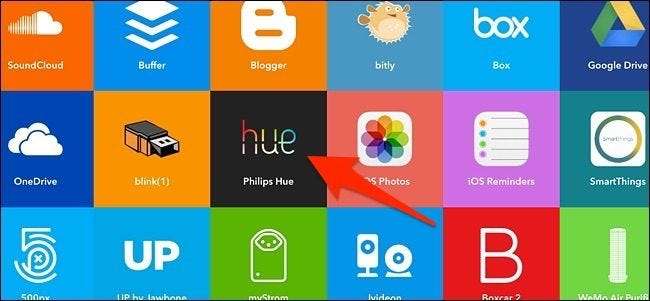
Tout comme avec la Nest Cam, connectez votre Philips Hue à IFTTT si ce n'est pas déjà le cas, puis sélectionnez l'action "Allumer les lumières" sur l'écran suivant.
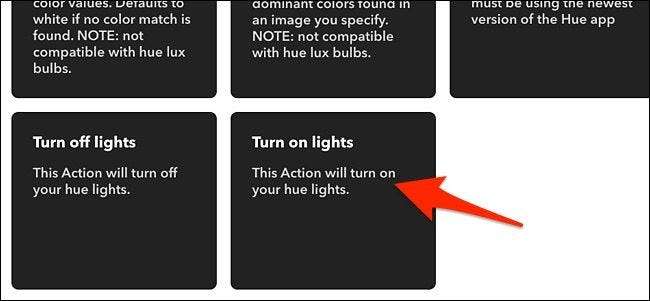
Cliquez sur le menu déroulant et choisissez les lumières que vous souhaitez allumer lorsque votre Nest Cam détecte un mouvement. Vous pouvez sélectionner une seule ampoule ou une pièce.
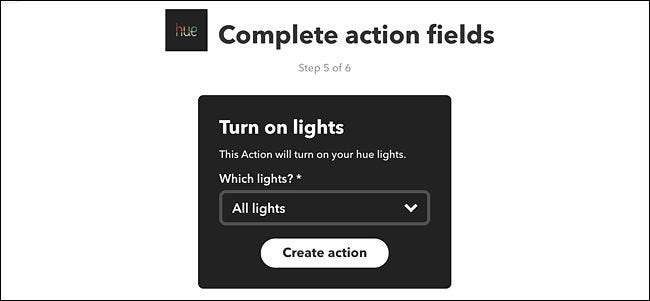
Passez en revue l'applet et donnez-lui un nom personnalisé si vous le souhaitez. Cliquez ensuite sur «Terminer» en bas.
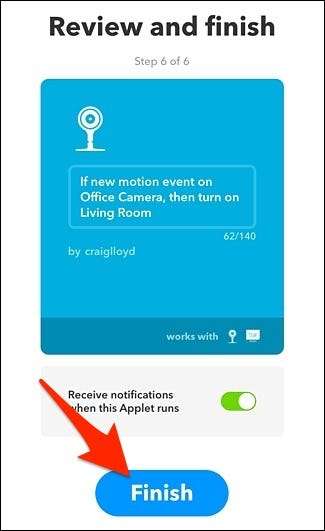
Votre nouvelle applet apparaîtra maintenant dans votre liste d'autres applets que vous avez installées et sera automatiquement activée. À partir de maintenant, chaque fois que votre Nest Cam détecte un mouvement, vos lumières Hue s'allument.
EN RELATION: Comment allumer ou éteindre vos lumières Philips Hue selon un calendrier
Malheureusement, une grande mise en garde est qu’une fois que vos lumières s’allument en raison du mouvement de la Nest Cam, elles ne s’éteignent pas automatiquement après un certain temps. mettre en place un programme chronométré pour vos lumières afin qu’elles ne restent pas allumées plus de quelques heures.







